Linux touch命令
touch 命令是一种创建空文件的方法(还有其他一些 mehtods)。您可以更新 在触摸命令的帮助下每个文件的修改和访问时间。
语法:
touch <filename>
示例:
touch myfile1
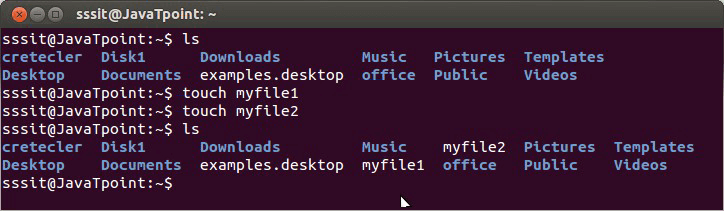
看上面,我们通过触摸命令创建了两个文件,即“myfile1”和“myfile2”。 要创建多个文件,只需键入。所有文件名,只需一个触摸命令,后跟 Enter .key。例如,如果您想同时创建“myfile1”和“myfile2”,那么您的 命令将是:
touch myfile1 myfile2
touch命令的参数
| touch命令的参数 | 描述 |
|---|---|
| touch -a | 更改文件访问和修改时间。 |
| touch -m | 它仅用于修改文件的时间。 |
| touch -r | 根据另一个文件更新一个文件的时间。 |
| touch -t | 通过指定时间创建文件。 |
| touch -c | 它不会创建 n 个空文件。 |
Linux touch -a 命令
带有选项“a”的touch命令用于更改文件的访问时间。默认情况下,它将采用 系统的当前时间。
语法:
touch -a <filename>
示例:
touch -a usr
要查看文件的访问和更改时间,您需要使用 stat 命令。

在上面的快照中,我们使用了“stat”命令(我们将在后面的教程中学习)只是为了检查 我们目录 (USR) 的状态。所以不要对此感到困惑。现在您可以匹配访问时间 目录 (USR) 在传递命令“触摸 -a USR”之前和之后。它已采用默认访问权限 我们系统的时间。
Linux touch -m 命令
touch命令的“-m”选项将帮助您仅更改文件的修改时间。
语法:
touch -m <filename>
示例:
touch -m usr
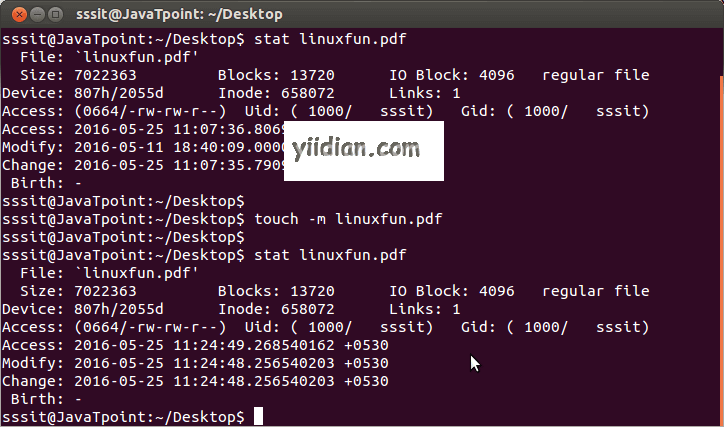
请注意,在上面的快照中,仅更改了修改时间。
Linux touch -r 参数
此命令将参考其他提到的命令更新时间。有两种方法可以使用此命令。两者的工作方式相同。
在下面的示例中,我们希望将“Demo.txt”的时间戳更改为“demo.txt”。首先你可以把它写成,
touch -r demo.txt Demo.txt
或者
touch Demo.txt -r demo.txt
首先,我们将在使用touch命令输入之前查看两个文件的状态。
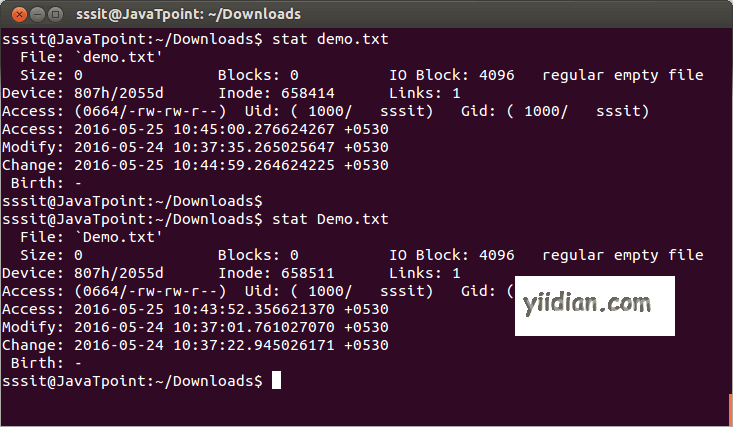
现在使用 touch -r demo.txt Demo.txt 命令、Demo.txt 已更改为 demo.txt
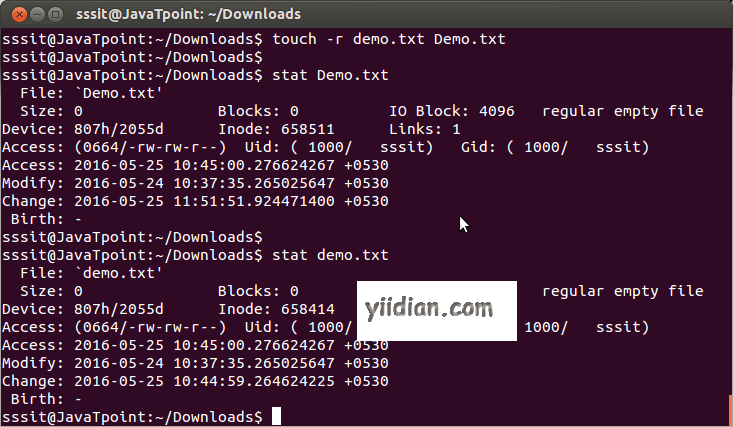
Linux touch -t 参数
使用此命令,您可以通过确定文件的指定时间来更改文件的访问时间。
它将按指定时间而不是默认时间修改时间。
时间格式为:
touch -t YYYYMMDDhhmm.ss
下面的屏幕截图显示了touch命令之前的文件 2.png 的状态
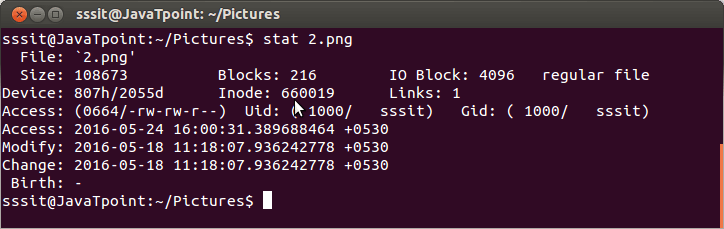
此屏幕截图显示文件 2.png 的时间已按我们指定的时间修改。
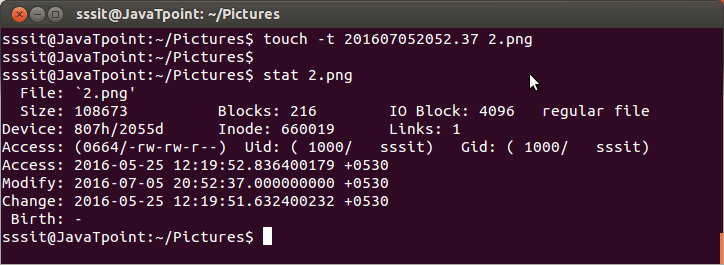
Linux touch -c 参数
将“c”选项与touch命令一起使用不会创建空文件(如果该文件不存在)。
语法:
touch -c <filename>
示例:
touch -c movie
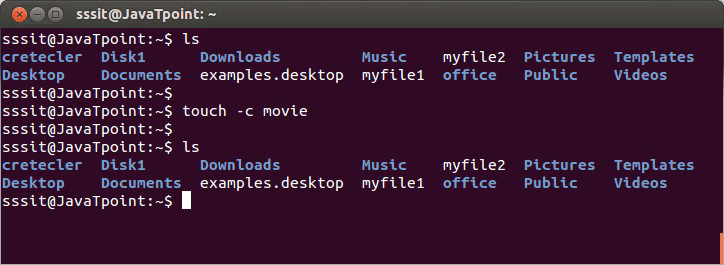
在上图中,我们想创建文件“movie”,但使用“c”选项没有创建文件。
热门文章
优秀文章


